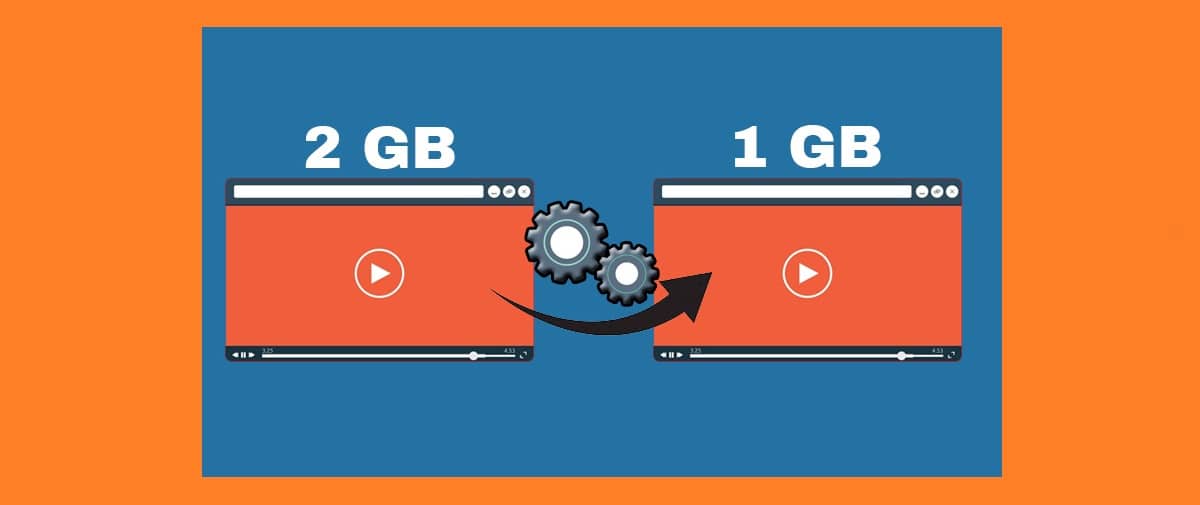
우리를 도울 수 있는 수많은 도구가 있습니다 비디오 크기 줄이기, 따라서 장치의 저장 공간을 절약하거나 소셜 네트워크에서 파일을 더 쉽게 공유할 수 있습니다(큰 파일 크기는 종종 느린 다운로드 및 업로드 속도의 원인이 됨). 게다가 대부분은 실제로 유용할 수 있는 다른 많은 편집 기능도 처리합니다.
그러나 그것은 단지 그것을 "가능"하게 하는 것이 아니라 잘 하는 것입니다. 비디오의 크기를 압축하거나 축소하려고 할 때 직면하는 주요 문제 중 하나는 품질 손실. 그렇기 때문에 우리는 어떤 것을 사용할 것인지 잘 선택해야 합니다.
참조 : 최고의 무료 온라인 비디오 편집기
이러한 도구는 두 가지 범주로 나눌 수 있습니다. 한편으로는 프로그램 또는 응용 프로그램입니다. 반면에 전문 웹 사이트. 그들이 우리에게 제공하는 결과는 우리가 알고 싶어하는 몇 가지 특성이 있지만 거의 동일합니다. 그들이 사용하는 방법도 다르지만 두 가지로 요약할 수 있습니다.
- 비디오 프레임 속도, 해상도 및 비트 전송률을 수정합니다.
- 플래시 비디오 파일로 변환.
비디오 크기를 줄이기 위해 작업을 수행하는 데 필요한 옵션이 무엇인지 확인합니다.
비디오를 압축하는 프로그램
많은 옵션이 있지만 VLC 및 Wondershare Uniconverter에서 가장 많이 사용되고 인정되는 두 가지 프로그램은 다음과 같습니다.
VLC
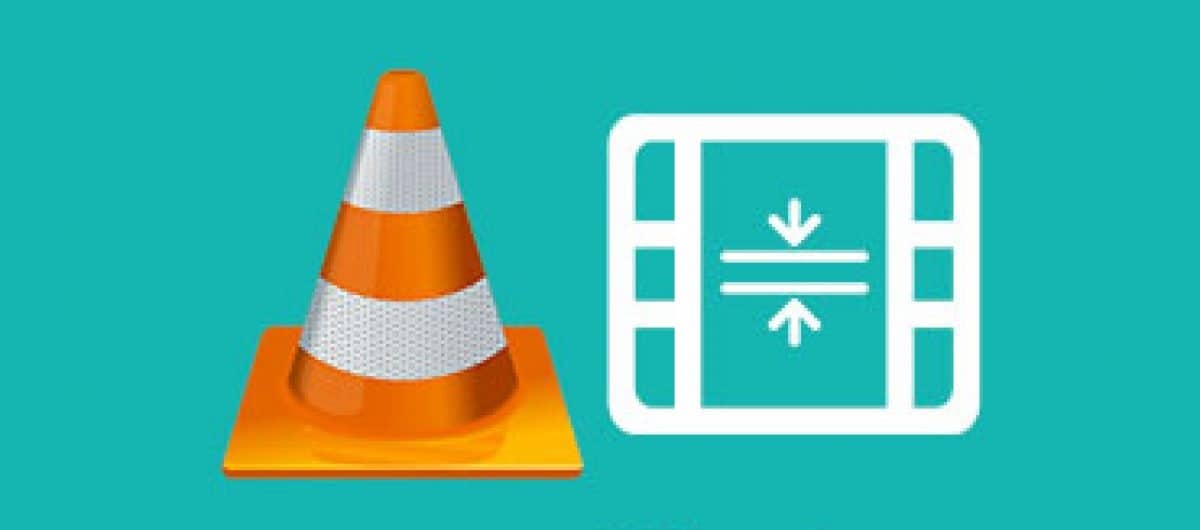
이미 알고 있을 가능성이 높다. VLC, 유명한 오디오 및 비디오 플레이어. 많은 기능 중 비디오 크기를 줄이는 기능도 있습니다. 다음 단계를 통해 달성됩니다.
- 먼저 웹 사이트에 액세스해야합니다 비디오 랜드 파라 소프트웨어를 다운로드하고 설치 우리 컴퓨터에서.
- 프로그램을 열 때 탭으로 이동합니다. "반" 그리고 우리는 옵션을 선택합니다 "전환".
- 그런 다음 클릭하여 비디오를 업로드해야 하는 새 창이 열립니다. "추가하다".
- 다음 단계는 "변환/저장".
- 그런 다음 구성을 선택할 차례입니다. "프로필", 해당 형식을 선택합니다.
- 이 후 옵션으로 이동합니다. "비디오 코덱" 그리고 거기 섹션에서 "해결", 우리는 스케일 값 1 클릭 "저장".
- 탭으로 가자 "운명" 압축된 비디오를 저장할 폴더를 선택합니다.
- 마지막으로, 우리는 "시작" 파일 크기에 따라 몇 분이 소요될 수 있는 압축 프로세스를 시작합니다.
링크 다운로드 : VLC
Wondershare 유니콘버터
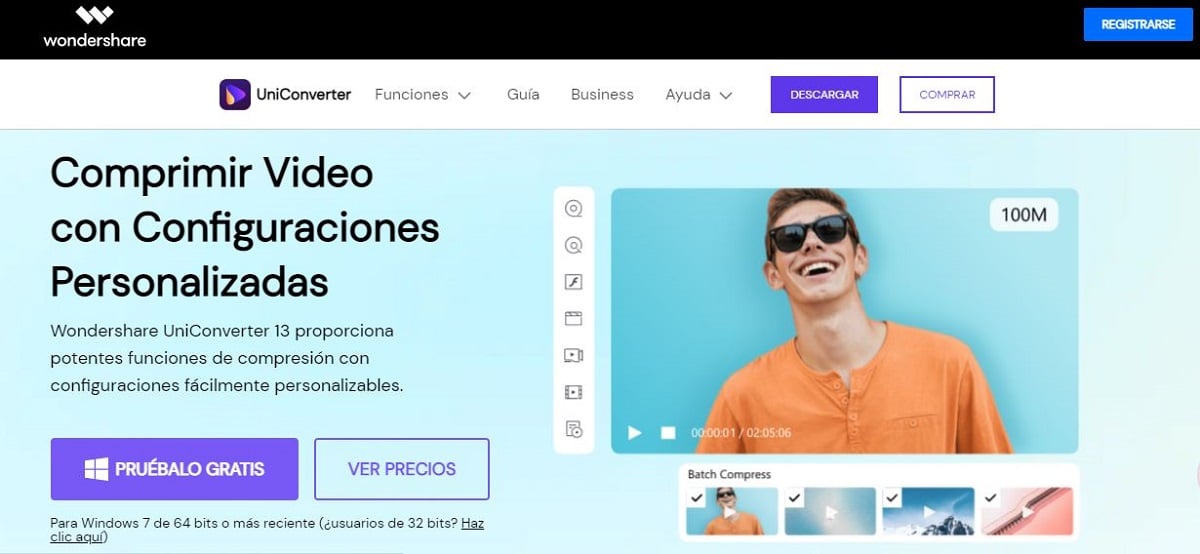
Windows 및 macOS와 호환되는 또 다른 매우 실용적인 소프트웨어입니다. 이것이 우리가 다음을 사용하여 비디오의 크기를 줄이는 방법입니다. Wondershare 유니컨버터:
- 논리적으로 가장 먼저 할 일은 프로그램을 다운로드 (아래 링크를 찾을 수 있습니다) 컴퓨터에 설치하십시오.
- 설치가 완료되면 프로그램을 열고 옵션으로 이동합니다. "비디오 압축기", 오른쪽에 표시됩니다.
- 톱니바퀴 아이콘을 클릭하면 구성 옵션: 크기, 해상도, 형식 등 확실하지 않은 경우 가장 쉬운 방법은 프로그램의 권장 사항에 따라 자신을 안내하고 다음을 누르는 것입니다. "수락하다".
- 완료하려면 다음을 클릭합니다. "압박 붕대". 결과는 품질 저하 없이 더 작은 비디오를 얻을 수 있다는 것입니다.
링크 다운로드 : Wondershare 유니컨버터
비디오 크기 줄이기: 모바일 애플리케이션
우리가 원하는 것이 비디오의 크기를 줄이는 것이라면 스마트 폰에서, 옵션도 매우 다양합니다. 우리에게 가장 잘 맞는 애플리케이션을 다운로드하기만 하면 됩니다(Android 모바일 또는 iPhone용). 추천 앱 목록은 다음과 같습니다.
팬더 압축기(안드로이드)
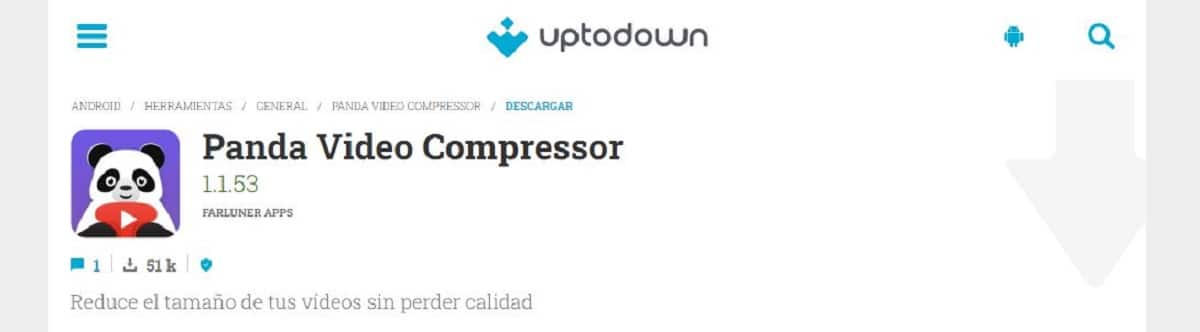
동영상 크기를 줄이는 실용적이고 간단한 Android 모바일 응용 프로그램입니다. 팬더 압축기 장치의 메모리가 제한되어 있지만 가장 좋아하는 비디오를 제거하기를 거부하는 사람들에게 좋은 친구입니다. 또한 편집된 비디오를 이메일로 공유할 수 있는 옵션도 제공합니다.
링크 : 팬더 압축기
VidCompact(안드로이드)
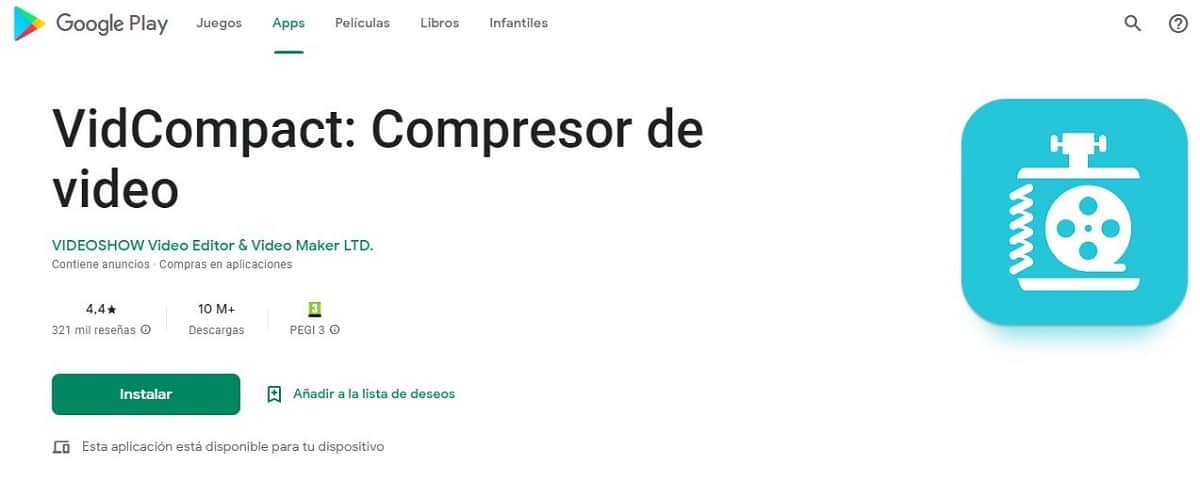
Panda 압축기와 마찬가지로 비드컴팩트 크기를 압축하거나 축소하지 않는 방법을 포함하여 비디오를 위한 모든 종류의 편집 도구를 찾을 것입니다. 인터페이스는 사용하기 매우 쉽고 이메일을 통해 에디션을 공유할 수 있는 옵션을 제공합니다. 아, 그리고 완전 무료입니다.
링크 : 비드컴팩트
비디오 압축기 및 포토 프로(iOS)
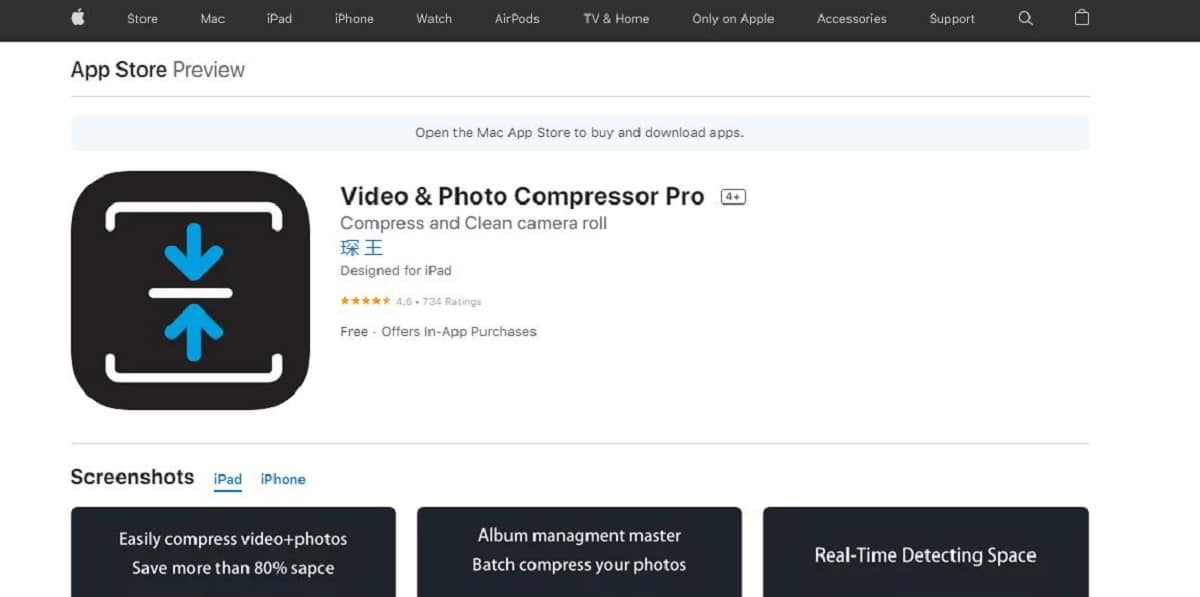
Apple Store에는 유사한 기능을 제공할 수 있는 앱이 많이 있지만, 특히 일련의 고유한 기능을 위해 이 앱을 선택했습니다. 시작하려면 비디오 압축기 및 포토 프로 이름에서 알 수 있듯이 비디오 및 사진 작업에 사용됩니다.
또한 다양한 형식을 허용하며 인터넷에 연결되어 있지 않아도 파일을 편집할 수 있습니다. 요컨대, 이러한 유형의 작업에 매우 실용적인 앱입니다.
링크 : 비디오 압축기 및 포토 프로
비디오 압축을 위한 온라인 도구
마지막으로 온라인 비디오의 크기를 압축 및 축소할 수 있는 몇 가지 웹 페이지를 언급해야 합니다. 다음은 최고 중 일부입니다.
클릭챔프

이 무료 및 사용하기 쉬운 웹 사이트는 다른 많은 기능 중에서 비디오 압축을 제공합니다. 와 함께 ClipChamp 어떤 종류의 플랫폼에서도 문제 없이 실행할 수 있도록 이러한 유형의 시청각 파일을 최적화할 수 있습니다. 그리고 모두 무료입니다.
더 많은 서비스를 사용할 수 있지만 모든 서비스를 이용하려면 유료 버전을 받아야 합니다.
링크 : ClipChamp
자유변환
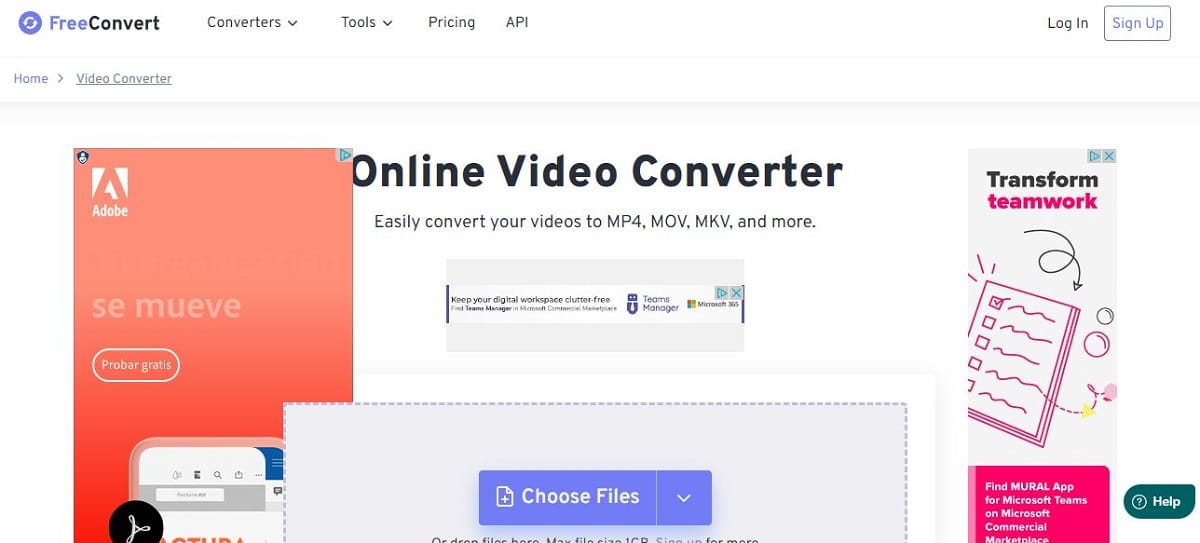
비디오의 크기와 무게의 압축과 축소에 대해 이야기한다면 이보다 더 간단한 온라인 도구를 찾기가 매우 어려울 것입니다. 자유변환 비디오당 1GB 제한을 초과하지 않는 한 무료로 할 수 있습니다. 물론 페이지는 광고로 가득 차 있습니다.
이 외에도 예를 들어 비디오의 품질 및 크기와 같은 측면을 수정하거나 코덱을 변경하려는 경우 고급 구성을 통합합니다.
링크 : 자유변환
이 게시물을 끝내기 위해 중요한 경고: 이러한 모든 웹 사이트, 앱 및 프로그램은 매우 잘 작동하고 완전히 안전하지만 비디오 크기를 줄일 때 항상 특정 위험이 있으므로 부분적으로 또는 전체적으로 손상될 수 있습니다. . 이러한 이유로 다른 제품을 준비하는 것이 좋습니다. 비디오 복구 도구. 당신은 절대 모릅니다.